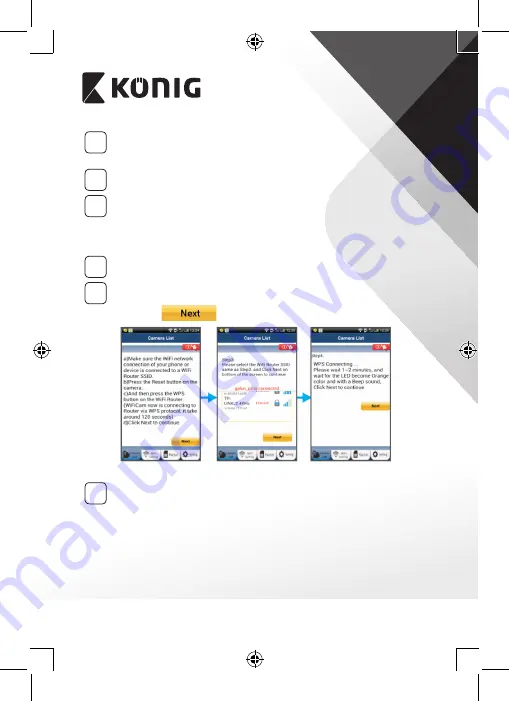
SVENSKA
107
2
Öppna WPS‑läget
Slå på IP-kameran. Status-LED-lampan på IP-kameran blir grön i
omkring 15 sekunder.
3
Programladdning
Status-LED-lampan blinkar rött i cirka 15 sekunder.
4
Tryck på WPS‑knappen på IP‑kameran
Vänta tills status-LED-lampan blinkar i rött och grönt och håll sedan
knappen WPS/ÅTERSTÄLLNINGS på IP-kameran intryckt i omkring
2 sekunder för att öppna WPS-läget. Status-LED-lampan börjar
blinka med grönt sken.
5
Öppna WPS‑läget på Wi‑Fi‑routern
Håll knappen WPS intryckt på Wi-Fi-routern
6
Val av Wi‑Fi‑router
Välj Wi-Fi-router som du väljer på skärmen (se “Bild 9”).
Välj sedan
för att gå till steg (se “Bild 10”).
Bild 8
Bild 9
Bild 10
7
IP‑kameran ansluts via en Wi‑Fi‑router
Vänta i cirka 1-2 minuter. Om IP-kameran är ansluten till
Wi-Fi-routern börjar status-LED-lampan att lysa med orange sken.
Annars börjar status-LED-lampan blinka med rött sken. Om
installationen inte lyckades ska du gå tillbaka till steg 1 och försöka
igen.
Summary of Contents for SAS-IPCAM116
Page 137: ...137 2 uCare Cam 00000000 admin 0000 1 IP IP 1 DC DC IP LED IP 15 2 LED 15...
Page 142: ...142 11 13 12 14 IP Wi Fi 1 DC DC IP LED IP 15 2 LED 15...
Page 171: ...171 2 uCare Cam 00000000 admin 0000 1 IP IP 1 IP IP 15 2 15 3 IP WPS 10 IP...
Page 172: ...172 ANDROID Apple 8 IP Wi Fi 4 uCare Cam 1 5 6 2 3 10 0000 7 5 uCare Cam 4 6 5 2 3 4...
Page 175: ...175 7 IP Wi Fi 1 2 IP Wi Fi IP Wi Fi 1 8 11 9 13 14 11 13 12 14...
Page 178: ...178 IP CD SAS IPCAM116 1 2 3 4 5 6 7 8 WPS 9 12...
Page 249: ...249 2 uCare Cam 00000000 admin 0000 1 1 LED 15 2 LED 15...
Page 253: ...253 5 WPS Wi Fi WPS Wi Fi 6 Wi Fi Wi Fi 9 10 8 9 10 7 Wi Fi 1 2 Wi Fi LED LED 1 8 11 9 13 14...
Page 254: ...254 11 13 12 14 Wi Fi 1 LED 15 2 LED 15...
Page 256: ...256 4 17 18 16 17 18 APPLE 5 uCare Cam 6 7 Scan camera QR code QR 8 QR QR 9 UID ID QR DONE CD...
















































